对于那些在百度网盘上加了成百上千个好友的用户来说,好友分享消息的气泡提醒是一件烦人的事,大家可以把它关掉,下面小编就来说明系统设置里取消的方法。 百度网盘取消好友分
对于那些在百度网盘上加了成百上千个好友的用户来说,好友分享消息的气泡提醒是一件烦人的事,大家可以把它关掉,下面小编就来说明系统设置里取消的方法。
百度网盘取消好友分享消息气泡提示方法
1、在系统桌面找到百度网盘快捷方式,点击打开程序
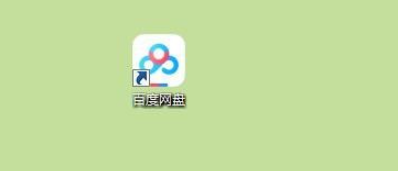
2、进入程序主页,右上角找到【设置】选项单击
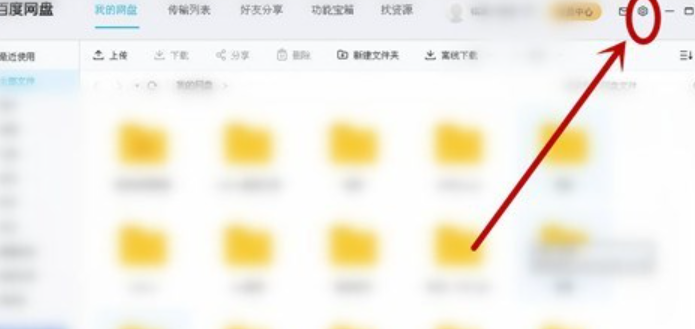
3、选择下拉菜单中的【设置】单击
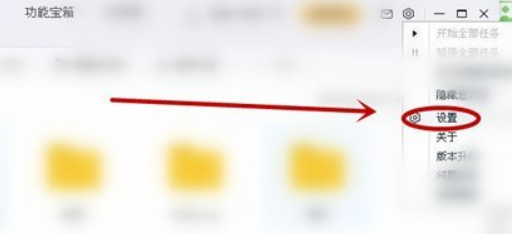
4、进入【设置】页面,选择【提醒】选项点击
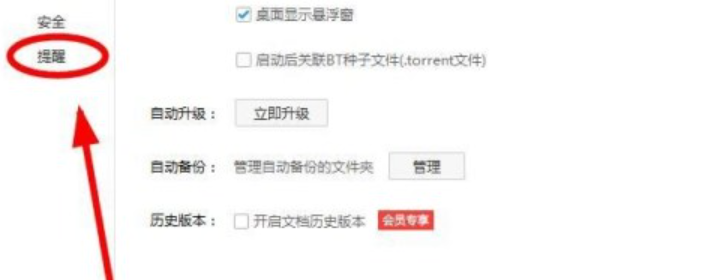
5、在右侧窗口,【气泡提醒】选项组下,找到【好友分享消息】选项,该选项已经被勾选

6、点击【好友分享消息】选项,去掉勾选后,点击右下角的【应用】或者【确定】即可
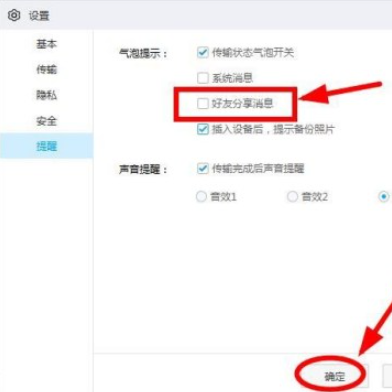
所谓积少成多,学会了以上的内容,你离大神的距离又近了一步,想要获取更多的教程信息就快来关注IEFans软件教程专区
